Hogyan lehet megnyitni a zip mappát

ZIP-mappák számítógépes zsargonban hívják a szokásos tömörített mappák vagy archívumok. Compression mappák hatékony módja annak, hogy csökkentse a memória által elfoglalt mappát. Amikor tömöríti a fájlokat nem sérült, hanem induljanak bontsa ki a mappát, amely azokat tartalmazza.
Alapvető számítógépes ismeretek.
PG szállás szponzor Kapcsolódó cikkek „Hogyan kell megnyitni a zip mappát” Hogyan írjunk felül a munkaprogramok Hogy dobd fel egy fotót a fényképezőgépet a számítógéphez Hogyan szkennerrel fényképeket a számítógépbe
Elsőként válassza a tömörített mappát, kattintson a bal egérgombbal egyszer. Ezután kattintson rá egyszer a jobb egérgombbal, és a megjelenő menüből válassza ki a műveletet vonal „fájlok kibontása.”.
archív kitermelési ablak előtt van, amely meghatározza a könyvtár a jövő helyét a fájlok és mappák biztonsági mentést, a mappa neve, amelyben tárolni a kibontott fájlokat. Is, akkor tegye le az időpontját, a konfigurációs fájlok kibontásakor.
Amikor az összes szükséges adatot a kitermelés, kattintson az „OK” gombot, amely található a az ablak alján.
Ez kezdődik a folyamat kitermelése fájlok és mappák egy tartalék, amely eltarthat egy ideig. A pontos kivonás méretétől függ a tárolt fájlok az archívumban, és a számítógép teljesítményét.

Hogyan kell megnyitni a fájlt rar formátum
Expansion típusát jelzi a kiválasztott fájlt. „Vége» .rar azt mondja, hogy mielőtt a fájl. Csomagoló archív tömöríti a fájlokat adatvesztés nélkül. Miután backup fájlokat sokkal könnyebb lett. Nyílt .rar formátumú fájl csak,

Hogyan tömöríteni egy mappát
Mivel a korlátozott hely a merevlemezen vagy cserélhető adathordozón, néhány szükséges fájlokat és mappákat kell tömöríteni. Ez úgy történik, hogy csökkentsék a térfogatának a fájlt az adathordozón. A szabványos fájl archiváló lehet tömöríteni 20-95% -a az eredeti méretét.

Hogyan lehet visszaállítani a törölt fájlok és mappák
Vannak olyan helyzetek, amikor a felhasználó véletlenül törli a szükséges fájlokat vagy mappákat a számítógépről. Ilyen esetekben a Windows operációs rendszer, a rendszer ideiglenesen tárolja a távoli felhasználó fájlokat és mappákat. Szükséged lesz Elementary jártasság

Hogyan szedd ki a zip archívumok
Archives .zip kiterjesztést használják elég gyakran. Ezek könnyen fájlok tárolására tömörített formátumban - így kevesebb helyet. Az archív segédprogram gyakran használják, hogy előkészítse a fájlok továbbítása e-mailben. Annak érdekében, hogy nyissa ki, vagy bontsa ki a .zip-archív, fontos, hogy a számítógép
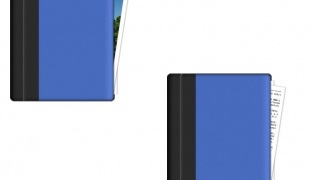
Hogyan lehet megtalálni a rejtett fájlok és mappák
A fájlok és mappák tárolt személyi számítógép, el lehet rejteni, hogy megőrizzék a személyes adatok védelme, illetve az egyes adatokat. Rejtett fájlok és mappák megjelennek a tartalomjegyzékben az alapértelmezett beállítás, és nem keresi. De szabad hozzáférést biztosít a számla

Hogyan kell megnyitni a zip-archívum
Zip-archívum a modern személyi számítógépek egyszerű tömörített mappában. Zip archívumok segítségével csökken a mappa méretét többször (attól függően, hogy milyen típusú tömörített fájlok). Megkezdése előtt a tárolt fájlok egy tömörített mappában, akkor előre kell kivonni a archív, egyébként minden fájl

Hogyan kell megnyitni a tömörített mappát
Az operációs rendszerek, kezdve a Windows XP, hogy végre képes biztonsági másolatot a fájlok és mappák kiegészítő szoftverek használata nélkül. Archivált ily módon hívják tömörített mappát, és vannak jelölve egy speciális ikon. Compress információs rendszer nagyon

Hogyan kell megnyitni a tömörített zip mappát
Zip-mappát a modern személyi számítógép egyszerű fájlok, azaz mappa tömörítve, hogy csökkentsék a helyet foglalja el a mappát a számítógépen. Az összenyomás fájlok és mappák szedi fel sokkal kevesebb helyet, mint korábban, de megnyitni őket, először meg kell bontania az archívumban
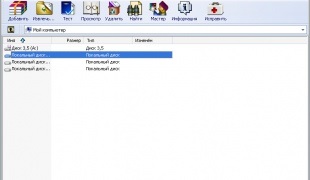
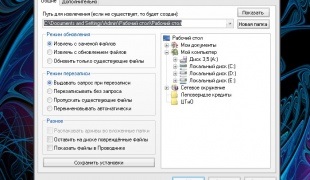
Hogyan kell kicsomagolni rar formátum
RAR formátumú fájlok tartoznak az archívumot. Az archív adatok a különböző fájlok és mappák tartalmazott egy tömörített állapotban. Ez a formátum kényelmesen használható abban az esetben, ha szükség van rá, adatvesztés nélkül, hogy szabadítson fel helyet a lemezen, vagy küldjön egy másik felhasználó „nehéz” fájlokat.